Cómo retrasar la actualización de Windows 10 de octubre de 2018, versión 1809
Microsoft Windows 10 / / March 17, 2020
Ultima actualización en

Microsoft lanzará la nueva actualización de octubre de 2018 en las próximas semanas. Pero si desea retrasarlo hasta que se solucionen todos los errores, puede hacerlo.
Es en esa época del año nuevamente donde Microsoft lanza una actualización de características importantes para Windows 10. En las próximas semanas, Microsoft comenzará a implementar Windows 10 versión 1809, también conocida como actualización de octubre de 2018. Al igual que las actualizaciones de funciones anteriores, primero será una implementación escalonada para los usuarios con máquinas nuevas y luego se expandirá a dispositivos más antiguos. Últimos años Actualización de abril de 2018 (Versión 1803) el lanzamiento fue relativamente exitoso, pero en general, es una buena idea aplazar la gran actualización al menos hasta que se lance la primera actualización acumulativa.
A menos que cambie la configuración, su sistema Windows 10 recibirá la actualización automáticamente. Aquí le mostramos cómo retrasar la actualización hasta que esté seguro de que es estable y esté lista para instalarla.
Retraso de Windows 10 versión 1809
Para retrasar la actualización de funciones por hasta un año completo, diríjase a Configuración> Actualización y seguridad> Actualización de Windows y haga clic Opciones avanzadas.
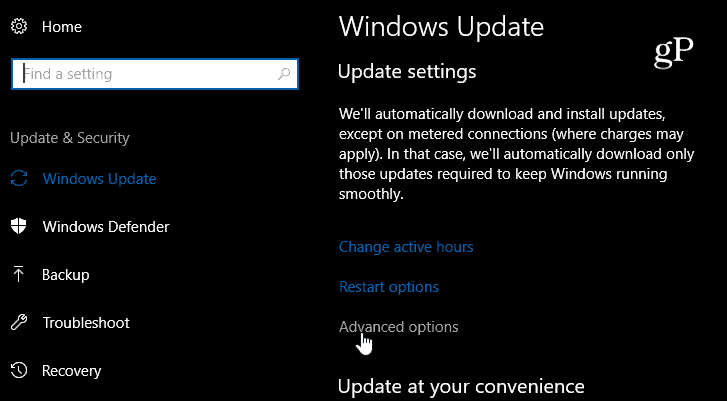
En la siguiente pantalla, en la sección "Elegir cuándo se instalarán las actualizaciones", seleccione la cantidad de días que desea retrasar un actualización de funciones. Por lo general, elijo 90 días, pero puede llegar hasta 365 días completos. Tenga en cuenta que si desea actualizar antes de la hora que elija, puede volver y cambiarlo. Recuerde, aún desea obtener parches de seguridad, así que mantenga el actualización de calidad valor a cero.
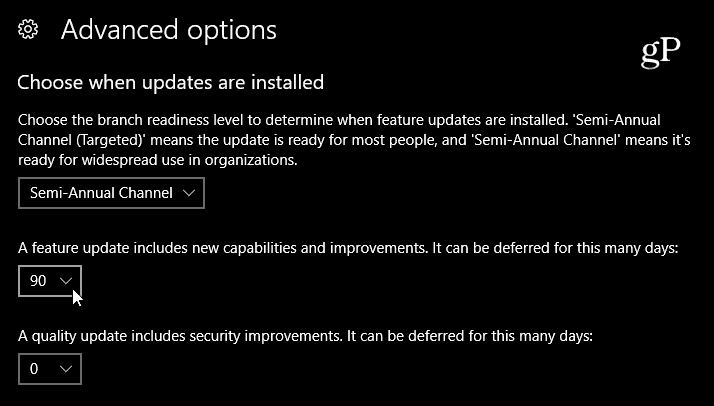
Pausar actualizaciones
Justo debajo de la configuración anterior, verá la opción de pausar las actualizaciones. Activar esto detendrá la calidad y las actualizaciones de funciones por hasta 35 días.
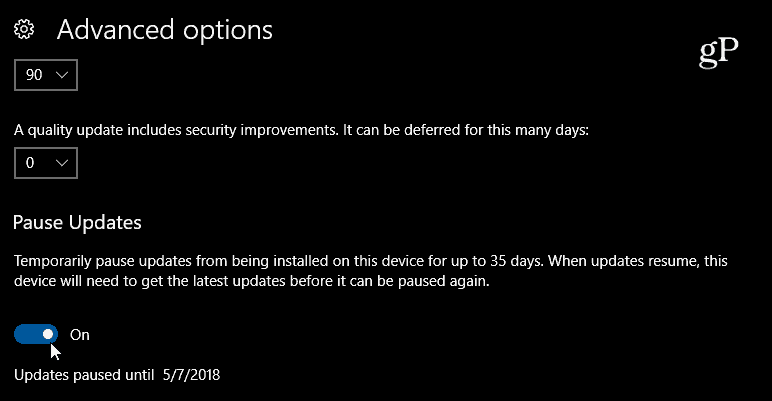
Posponer la actualización
Ahora, si la actualización ya se ha descargado en segundo plano antes de realizar cualquier cambio, aún puede posponerla hasta por una semana. Dirigirse a Configuración> Actualización y seguridad> Actualización de Windows y haga clic en el Opciones de reinicio enlace. Luego, configure la hora y la fecha en que desea que se realice la actualización, hasta siete días.
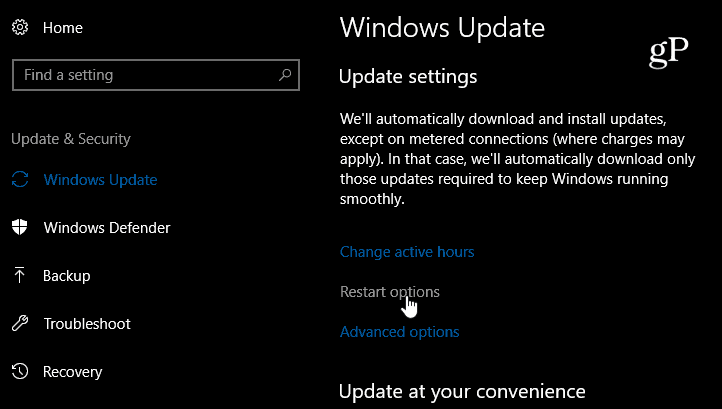
Bloquear la actualización de funciones
Simplemente retrasar la actualización es ideal, pero la versión de inicio de Windows 10 no es tan liberal cuando se trata de retrasar las actualizaciones. Lo que puedes hacer es bloquear la actualización usando Conexión medida ajustes Para hacer eso, ve a Configuración> Red e Internet> Wi-Fi (o Ethernet en una computadora de escritorio) y active "Conexión medida".
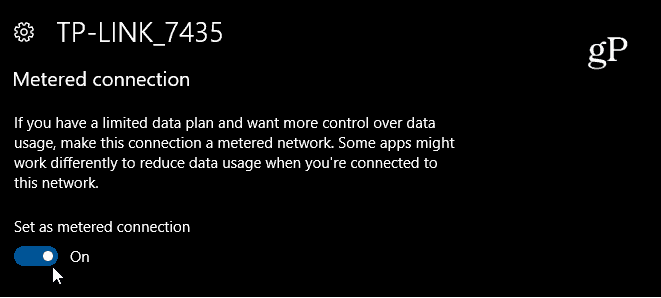
Es especialmente importante recordar que hacer esto bloqueará todas las actualizaciones de calidad, sin embargo, las actualizaciones prioritarias que solucionan los principales problemas de seguridad seguirán apareciendo. Además, también puede descargar e instalar actualizaciones manualmente. Aún así, querrás usar esta opción judicialmente. Para más información sobre el uso de una conexión medida lea nuestro artículo sobre cómo limitar el uso de datos de Windows 10 a través de una conexión medida.
¿Permitirá que su sistema se actualice cuando esté disponible de inmediato o planea retrasarlo por un tiempo utilizando una de las opciones anteriores?



